Doe een gratis scan en controleer of uw computer is geïnfecteerd.
VERWIJDER HET NUOm het volledige product te kunnen gebruiken moet u een licentie van Combo Cleaner kopen. Beperkte proefperiode van 7 dagen beschikbaar. Combo Cleaner is eigendom van en wordt beheerd door RCS LT, het moederbedrijf van PCRisk.
Instructies voor het verwijderen van het SamoRAT virus
Wat is SamoRAT?
SamoRAT is een Remote Access Trojan (RAT), een type malware waarmee cybercriminelen erachter de geïnfecteerde computer kunnen monitoren en besturen. In de meeste gevallen worden RAT's gebruikt om gevoelige informatie te stelen of andere malware op de geïnfecteerde computer te installeren. RAT's worden dus gebruikt voor kwaadaardige doeleinden en ze kunnen allerlei problemen veroorzaken.
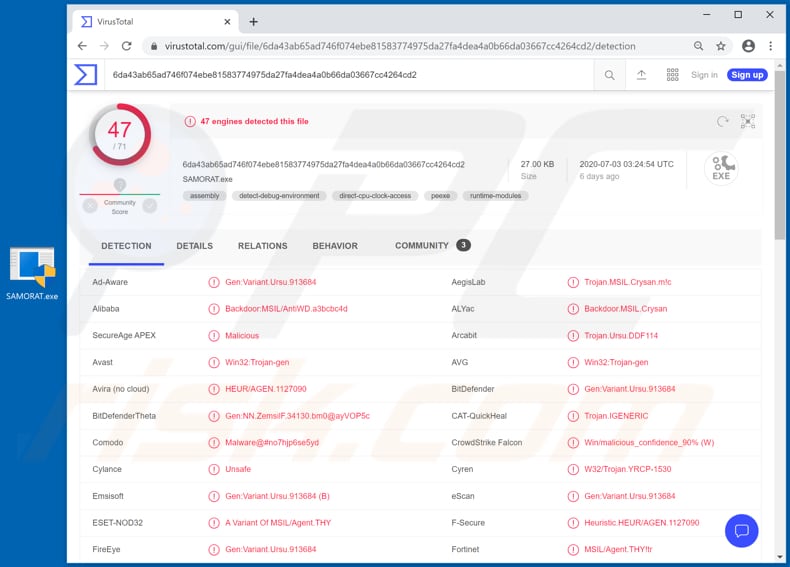
Onderzoek toont aan dat SamoRAT cybercriminelen in staat stelt om bestanden uit te voeren die op een computer zijn opgeslagen of die van internet werden gedownload, screenshots te maken, wachtwoorden te stelen die in de Chrome-browser zijn opgeslagen, een computer uit- en opnieuw op te starten en websites te openen. SamoRAT kan ook worden toegevoegd aan de programma's die automatisch mee opstarten en het kan de verplichte toegangscontrole van UAC (User Account Control) omzeilen. Bovendien kan deze RAT cryptocurrency minen. Kortom, de cybercriminelen die verantwoordelijk zijn voor SamoRAT kunnen deze applicatie gebruiken als tool om een computer te infecteren met een trojans, ransomware of andere schadelijke software waarmee ze op een of andere manier geld kunnen verdienen. Met gestolen wachtwoorden uit Chrome kunnen cybercriminelen verschillende accounts kapen (bijv. online bankieren, e-mail, sociale media en andere accounts) die kunnen worden misbruikt om frauduleuze aankopen en transacties te doen, identiteiten te stelen, malware te verspreiden, andere mensen misleiden om geld over te maken enz. Met de Crypto mining-functie kunnen cybercriminelen de geïnfecteerde computers (CPU, GPU) gebruiken om cryptocurrency te minen. Dit betekent dat geïnfecteerde machines mogelijk langzamer werken (of helemaal niet reageren), meer elektriciteit verbruiken en onverwachte shutdowns kunnen ervaren (wat kan leiden tot verlies van niet-opgeslagen gegevens).Ook kan een hoog CPU- en GPU-gebruik oververhitting van de hardware veroorzaken. Dit zijn de belangrijkste problemen die het gevolg kunnen zijn van een besmetting met SamoRAT. Als er een reden is om aan te nemen dat deze RAT op een computer is geïnstalleerd, dan moet deze malware zo snel mogelijk worden verwijderd.
| Naam | SamoRAT remote access trojan |
| Type bedreiging | Remote Access Trojan |
| Detectienamen | Avast (Win32:Trojan-gen), BitDefender (Gen:Variant.Ursu.913684), ESET-NOD32 (een variant van MSIL/Agent.THY), Kaspersky (HEUR:Backdoor.MSIL.Crysan.gen), volledige lijst (VirusTotal) |
| Payload | RAT's kunnen worden gebruikt als tool om allerlei kwaadaardige programma's te installeren |
| Symptomen | Remote Administration Trojans zijn ontworpen om heimelijk de computer van het slachtoffer te infiltreren en te wachten, dus zijn er geen specifieke symptomen duidelijk zichtbaar op een geïnfecteerde machine. |
| Distributiemethodes | Besmette bijlagen in e-mails, kwaadaardige online advertenties, social engineering, software-'cracks', valse Windows activators. |
| Schade | Gestolen bankgegevens, wachtwoorden, identiteitsdiefstal, installatie van andere malware, financiële en gegevensverliezen. |
| Malware verwijderen (Windows) |
Om mogelijke malware-infecties te verwijderen, scant u uw computer met legitieme antivirussoftware. Onze beveiligingsonderzoekers raden aan Combo Cleaner te gebruiken. Combo Cleaner voor Windows DownloadenGratis scanner die controleert of uw computer geïnfecteerd is. Om het volledige product te kunnen gebruiken moet u een licentie van Combo Cleaner kopen. Beperkte proefperiode van 7 dagen beschikbaar. Combo Cleaner is eigendom van en wordt beheerd door RCS LT, het moederbedrijf van PCRisk. |
Er bestaan veel andere RAT's, zoals XpertRAT, STRRAT en Bozok. Zoals vermeld in de inleiding, proberen cybercriminelen de computers van gebruikers te infecteren met dit soort malware, zodat ze gevoelige informatie kunnen stelen of extra malware kunnen installeren. Een computer die besmet is met een RAT kan leiden tot ernstige problemen. Hieronder beschrijven we methodes om besmettingen met RAT's en andere malware te vermijden.
Hoe besmette SamoRAT mijn computer?
De meeste cybercriminelen proberen kwaadaardige software te verspreiden via spamcampagnes, trojans, niet-officiële updaters, cracking-tools (activators) en onbetrouwbare bestanden en kanalen voor het downloaden van software. Vaak sturen ze e-mails met schadelijke bijlagen of een websitelink. Die e-mails bevatten bijvoorbeeld schadelijke Microsoft Office-documenten of PDF-documenten, archiefbestanden zoals ZIP, RAR, uitvoerbare bestanden (.exe) of JavaScript-bestanden. Indien geopend, dan veroorzaken die bestanden de installatie van malware. Trojans zijn schadelijke programma's die vaak zijn ontworpen om andere malware te installeren. Met andere woorden, wanneer een computer is geïnfecteerd met een trojan, dan kan deze ook worden geïnfecteerd met andere malware. Valse software-updaters veroorzaken schade door het installeren van kwaadaardige software in plaats van updates voor geïnstalleerde software of door misbruik te maken van bugs (fouten) in verouderde programma's. Allerlei onofficiële activators die het acitveringsproces van software zouden moeten omzeilen, zijn vaak ontworpen om computers met malware te infecteren. Peer-to-peer (P2P) -netwerken, gratis websites voor bestandshosting, freeware downloadpagina's, externe downloaders en andere soortgelijke kanalen kunnen ook worden gebruikt om malware te verspreiden. Cybercriminelen vermommen kwaadaardige bestanden als legitieme software of bestanden en hopen dat gebruikers deze zullen downloaden en openen waardoor ze risicovolle malware op hun computers zullen installeren.
Hoe voorkomt u de installatie van malware?
Het wordt ten zeerste aanbevolen om irrelevante e-mails met bijlagen of weblinks te negeren, vooral als deze worden ontvangen vanaf onbekende en verdachte adressen. Het is gebruikelijk dat dergelijke e-mails worden vermomd als belangrijke, officiële berichten. Download nooit software of bestanden via niet-officiële pagina's, externe downloaders (of installatieprogramma's) of andere tools en kanalen die in de bovenstaande paragraaf werden genoemd. Software (en bestanden) moeten altijd worden gedownload van officiële websites en via directe links. De veiligste en de enige juiste manier om geïnstalleerde software bij te werken of te activeren, is het gebruik van tools of geïmplementeerde functies die worden geleverd en ontworpen door de officiële ontwikkelaars. Andere (niet-officiële, externe) tools mogen nooit worden gebruikt. Bovendien is het niet legaal om software met officieuze activators ('cracks") te activeren. Het is ook belangrijk om regelmatig uw computer te scannen op bedreigingen met een gerenommeerde antispyware- of antivirussoftware. Als u denkt dat uw computer al is geïnfecteerd, dan raden we u aan een scan uit te voeren met Combo Cleaner Antivirus voor Windows om de geïnfiltreerde malware automatisch te verwijderen.
Screenshots van het SamoRAT-configuratiescherm (website):
Onmiddellijke automatische malwareverwijdering:
Handmatig de dreiging verwijderen, kan een langdurig en ingewikkeld proces zijn dat geavanceerde computer vaardigheden vereist. Combo Cleaner is een professionele automatische malware verwijderaar die wordt aanbevolen om malware te verwijderen. Download het door op de onderstaande knop te klikken:
DOWNLOAD Combo CleanerDoor het downloaden van software op deze website verklaar je je akkoord met ons privacybeleid en onze algemene voorwaarden. Om het volledige product te kunnen gebruiken moet u een licentie van Combo Cleaner kopen. Beperkte proefperiode van 7 dagen beschikbaar. Combo Cleaner is eigendom van en wordt beheerd door RCS LT, het moederbedrijf van PCRisk.
Snelmenu:
- Wat is SamoRAT?
- STAP 1. Handmatige verwijdering van de SamoRAT malware.
- STAP 2. Controleer of uw computer virusvrij is.
Hoe malware handmatig verwijderen?
Handmatig verwijderen van malware is een gecompliceerde taak, meestal is het beter om antivirus- of antimalwareprogramma's dit automatisch te laten doen. Om deze malware te verwijderen, raden we aan Combo Cleaner Antivirus voor Windows te gebruiken. Als u malware handmatig wilt verwijderen, moet u eerst de naam kennen van de malware die u probeert te verwijderen. Hier een voorbeeld van een verdacht programma dat op de computer van de gebruiker wordt uitgevoerd:

Als u de lijst met programma's op uw computer hebt gecontroleerd, bijvoorbeeld met behulp van taakbeheer en een programma hebt geïdentificeerd dat er verdacht uitziet, gaat u verder met de volgende stappen:
 Download het programma Autoruns. Dit programma toont toepassingen die automatisch starten, register- en bestandssysteemlocaties:
Download het programma Autoruns. Dit programma toont toepassingen die automatisch starten, register- en bestandssysteemlocaties:

 Herstart uw computer in Veilige Modus:
Herstart uw computer in Veilige Modus:
Windows XP en Windows 7 gebruikers: Tijdens het opstartproces van je computer druk je verschillende keren op de F8 toets op je toetsenbord tot het Geavanceerde Opties menu van Windows verschijnt. Dan selecteer je Veilige Modus met netwerk uit de lijst en druk je op ENTER.

Video die toont hoe Windows 7 te starten in "Veilige Modus met Netwerk":
Windows 8 gebruikers: Ga naar het Windows 8 Start Scherm, typ Geavanceerd, in de zoekresultaten selecteer je Instellingen. Klik op geavanceerde startopties, in het geopende 'Algemene PC-instellingen' scherm selecteer je Geavanùceerde Opstart. Klik op de 'Nu herstarten'-knop. Je computer zal nu herstarten in het 'Geavanceerde Opstartopties menu'. Klik op de 'Probleemoplosser'-knop, klik dan op de 'Geavanceerde Opties'-knop. In het geavanceeerde opties scherm klik op 'Opstartinstellingen'. Klik op de 'Herstarten'-knop. Je PC zal nu herstarten naar het Opstart Instellingen scherm. Druk F5 om in Veilige Modus met netwerk te starten.

Video die toont hoe Windows 8 te starten in "Veilige Modus met Netwerk":
Windows 10 gebruikers: Klik op het Windows-logo en selecteer het Power-icoon. In het geopende menu klik je op herstarten terwijl je de Shift-knop ingedrukt houdt. In het 'Kies een optie'-scherm klik je op 'Problemen oplossen' en selecteer je de 'Geavanceerde opties'. In het 'Geavanceerde-opties menu selecteer je opstartinstellingen en klik je op de 'Herstarten'-knop. In het volgende scherm moet je op de F5-knop drukken. Zo zal je besturingssysteem in veilige modus met netwerk herstart worden.

Video die toont hoe Windows 10 te starten in "Veilige Modus met Netwerk":
 Pak het archiefbestand uit en voer het bestand Autoruns.exe uit.
Pak het archiefbestand uit en voer het bestand Autoruns.exe uit.

 Klik in de Autoruns-applicatie bovenaan op "Opties" en verwijder de vinkjes bij "Hide Empty Locations" en "Hide Windows Entries". Na deze procedure klikt u op het pictogram "Refresh".
Klik in de Autoruns-applicatie bovenaan op "Opties" en verwijder de vinkjes bij "Hide Empty Locations" en "Hide Windows Entries". Na deze procedure klikt u op het pictogram "Refresh".

 Controleer de lijst van de Autoruns-applicatie en zoek het malwarebestand uit dat u wilt verwijderen.
Controleer de lijst van de Autoruns-applicatie en zoek het malwarebestand uit dat u wilt verwijderen.
Schrijf het volledige pad en de naam op. Merk op dat sommige malware de procesnamen verbergt onder legitieme Windows-procesnamen. In dit stadium is het erg belangrijk om te voorkomen dat systeembestanden worden verwijderd. Nadat u het verdachte programma hebt gevonden dat u wilt verwijderen, klikt u met de rechtermuisknop op de naam en kiest u 'Delete'.

Nadat u de malware hebt verwijderd via de Autoruns-applicatie (dit zorgt ervoor dat de malware niet automatisch wordt uitgevoerd bij de volgende opstart van het systeem), moet u de malwarenaam op uw computer zoeken. Zorg dat u verborgen mappen en bestanden inschakelt voordat u doorgaat. Als u het bestand van de malware vindt, verwijder het dan.

Start uw computer opnieuw op in normale modus. Door deze stappen te volgen, kunt u eventuele malware van uw computer verwijderen. Merk op dat voor het handmatig verwijderen van malware een grondige computerkennis noodzakelijk is. Het wordt daarom aanbevolen om de verwijdering van malware over te laten aan antivirus- en antimalwareprogramma's. Deze stappen werken mogelijk niet met geavanceerde malware-infecties. Zoals altijd is het beter om besmettingen te voorkomen dan achteraf malware te moeten verwijderen. Om ervoor te zorgen dat uw computer veilig blijft, moet u steeds de meest recente updates van het besturingssysteem installeren en antivirussoftware gebruiken.
Om zeker te zijn dat uw computer vrij is van malware-infecties, raden we u aan deze te scannen met Combo Cleaner Antivirus voor Windows.
Delen:

Tomas Meskauskas
Deskundig beveiligingsonderzoeker, professioneel malware-analist
Ik ben gepassioneerd door computerbeveiliging en -technologie. Ik ben al meer dan 10 jaar werkzaam in verschillende bedrijven die op zoek zijn naar oplossingen voor computertechnische problemen en internetbeveiliging. Ik werk sinds 2010 als auteur en redacteur voor PCrisk. Volg mij op Twitter en LinkedIn om op de hoogte te blijven van de nieuwste online beveiligingsrisico's.
Het beveiligingsportaal PCrisk wordt aangeboden door het bedrijf RCS LT.
Gecombineerde krachten van beveiligingsonderzoekers helpen computergebruikers voorlichten over de nieuwste online beveiligingsrisico's. Meer informatie over het bedrijf RCS LT.
Onze richtlijnen voor het verwijderen van malware zijn gratis. Als u ons echter wilt steunen, kunt u ons een donatie sturen.
DonerenHet beveiligingsportaal PCrisk wordt aangeboden door het bedrijf RCS LT.
Gecombineerde krachten van beveiligingsonderzoekers helpen computergebruikers voorlichten over de nieuwste online beveiligingsrisico's. Meer informatie over het bedrijf RCS LT.
Onze richtlijnen voor het verwijderen van malware zijn gratis. Als u ons echter wilt steunen, kunt u ons een donatie sturen.
Doneren
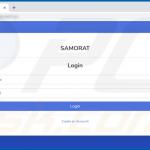
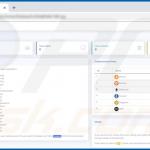
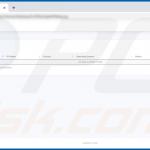
▼ Toon discussie